Notion工作流開始於增加1個工作空間,它就像一本有很多頁面的筆記本,本文介紹了如何新建與刪除的基本操作,說明頁面結構關係,準備好開展專案項目。
目錄
Toggle一、工作空間清單
在Notion操作畫面中,左上角是工作空間的名稱,名稱右邊有個箭頭,點擊後會顯示目前登入帳號中所有的工作空間清單,並且可以「新工作空間」,增加一個新的空間,這是Notion快速上手很好的方法之一。
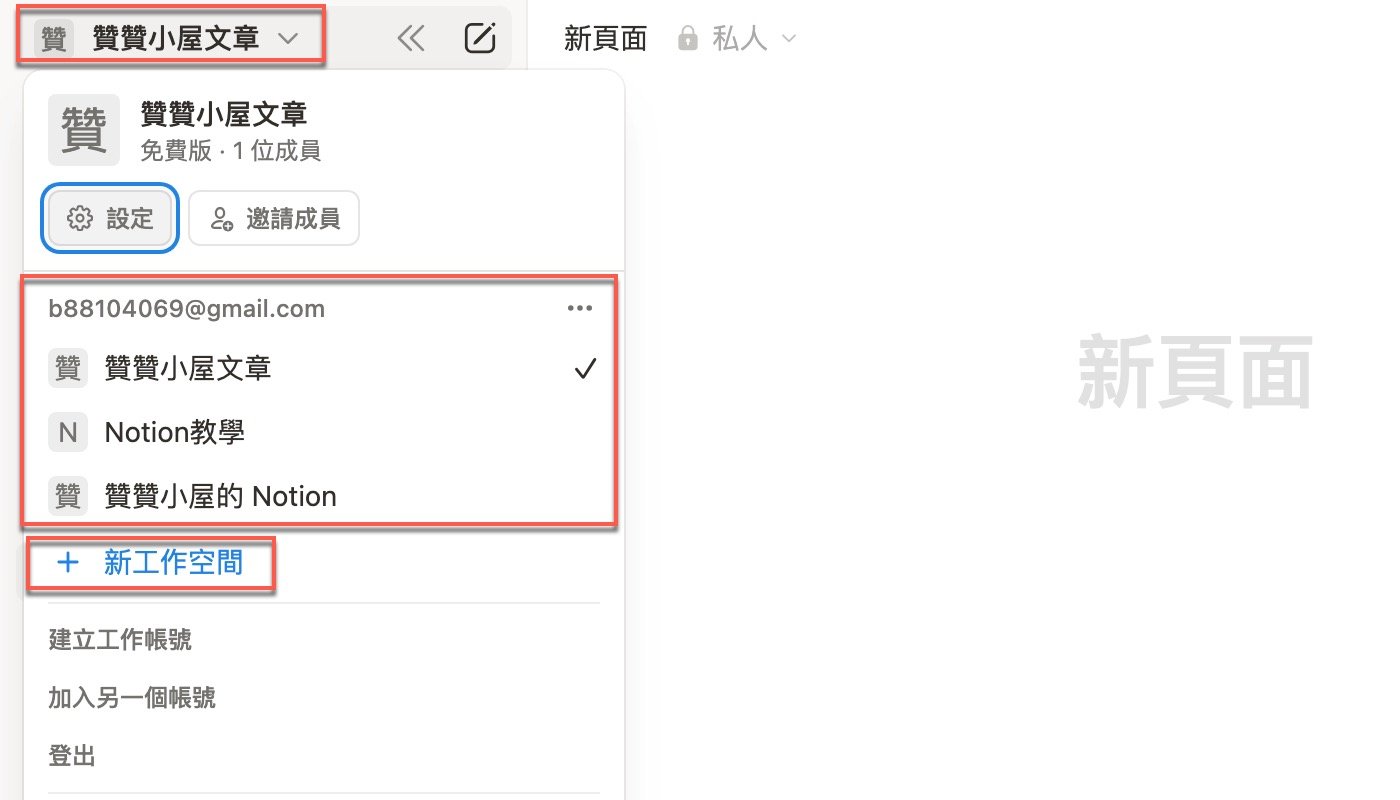
二、新增工作空間
延續上一步,點擊後會跳出新增工作空間的設置頁面,網址為「onboarding」,本身就有新增的意思。如果讀者是剛開始使用Notion,看到這個畫面應該會很熟悉,它和第一次註冊Notion時的操作完全相同,可以在此選擇工作空間的用途,包括公司團隊、個人使用、學校組織,可見得Notion和ChatGPT使用攻略一樣非常靈活,可以根據不同的需求設立多個工作空間。
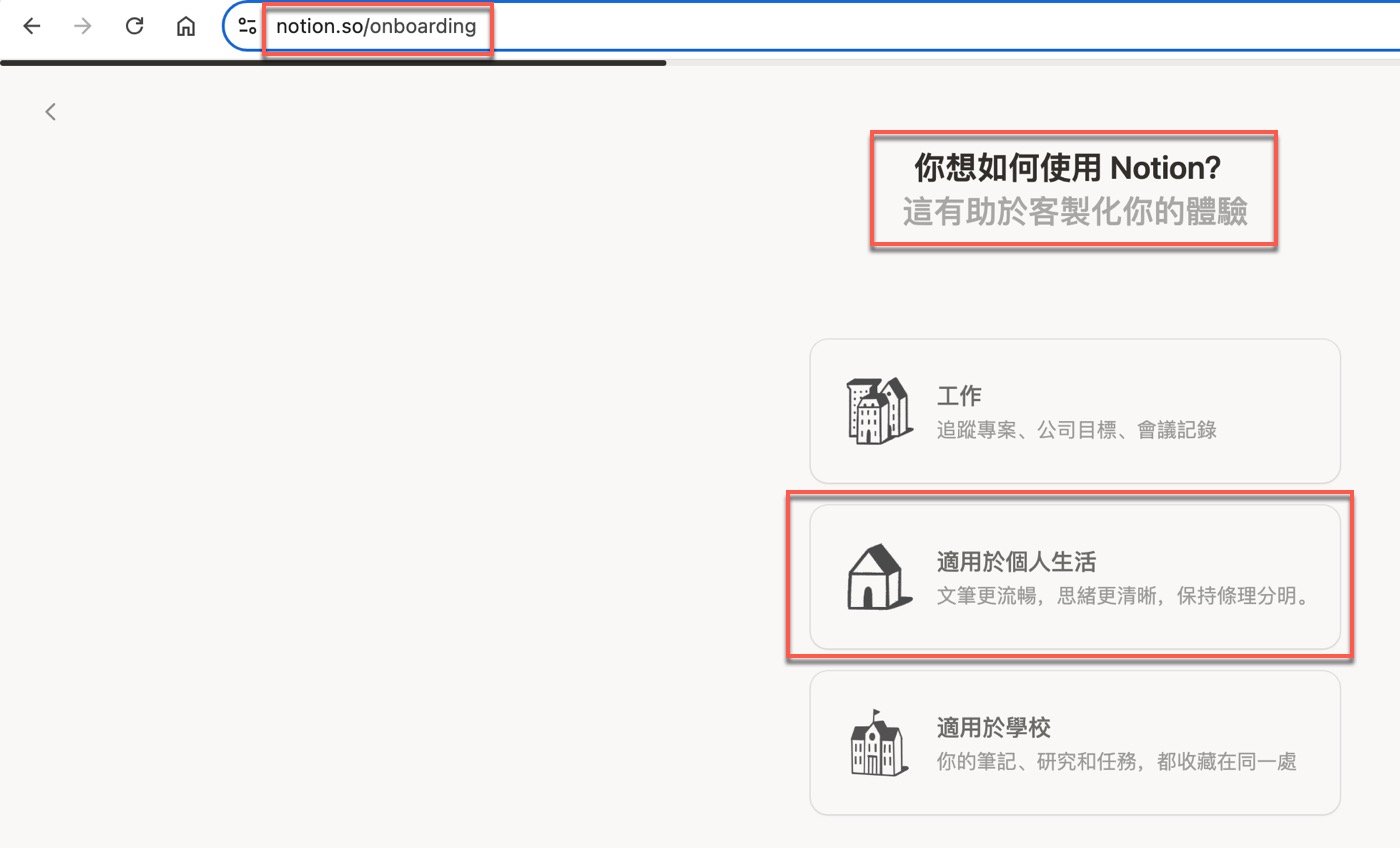
三、新增空白頁面
建立好工作空間後,會發現帳號裡有兩個名稱相同的工作空間,兩者都是「贊贊小屋的 Notion」,如果習慣了Excel表格中名稱不能重複的限制,可能會覺得有些奇怪。其實Notion是以頁面作為網頁的基礎結構,每個頁面都有獨一無二的網址,因此名稱是可以重複。
值得一提的是,系統會自動在工作空間內建立一個名為「Weekly To-Do List」的預設頁面,這是根據使用者在創建工作空間時所選擇的偏好自動生成的,有助於進行Notion時間管理,如果不需要可以直接將它刪除。
如果希望新增一個空白頁面,可以點選工作空間名稱旁邊有個小圖標,它通常代表著新增檔案。
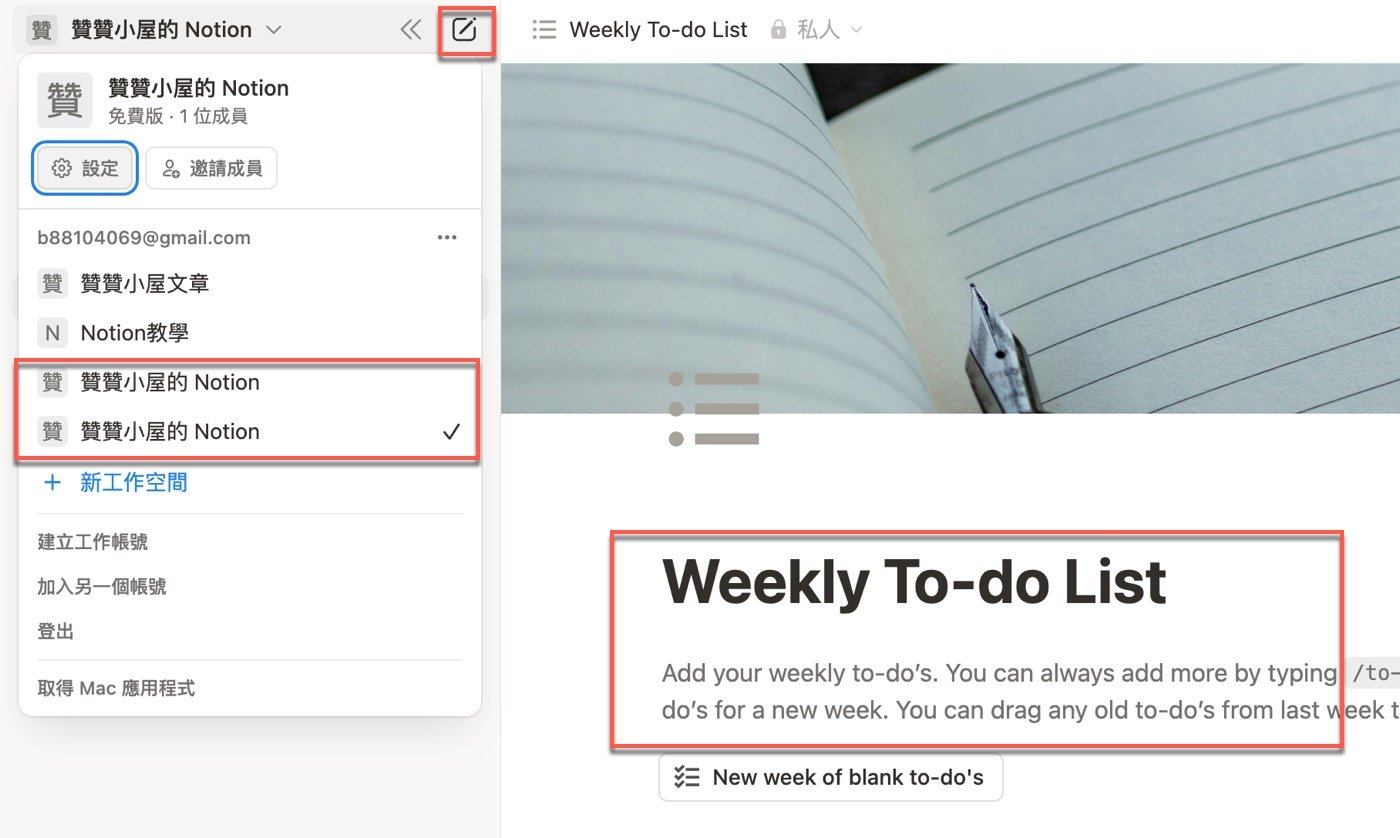
四、新增頁面區塊
在側邊欄會看到目前工作空間內的頁面,除了預設頁面外,還有上個步驟新增的自訂頁面,已經設置它標題為「主頁面」。接著將滑鼠游標移到頁面區域,輸入「/」即可列出所有可用的區塊類型,包括一般常見的Notion表格,在此是選擇其中的「頁面」,右邊會有簡單的說明:「在此頁面中嵌入子頁面」。

五、主頁面與子頁面
新增一個頁面後,可以像主頁面一樣進行命名:「子頁面」,表示此頁面是作為附屬頁面。在畫面上方會看到「主頁面/子頁面」的標示,這是網頁中常見的麵包屑導航(Breadcrumbs),幫助瀏覽者理解目前頁面和其他頁面之間的層級關係,就跟Notion日曆一樣的簡單直覺。
另外注意到在側邊欄中仍然只有一個「主頁面」,雖然有兩個頁面,但子頁面是隸屬於主頁面中。
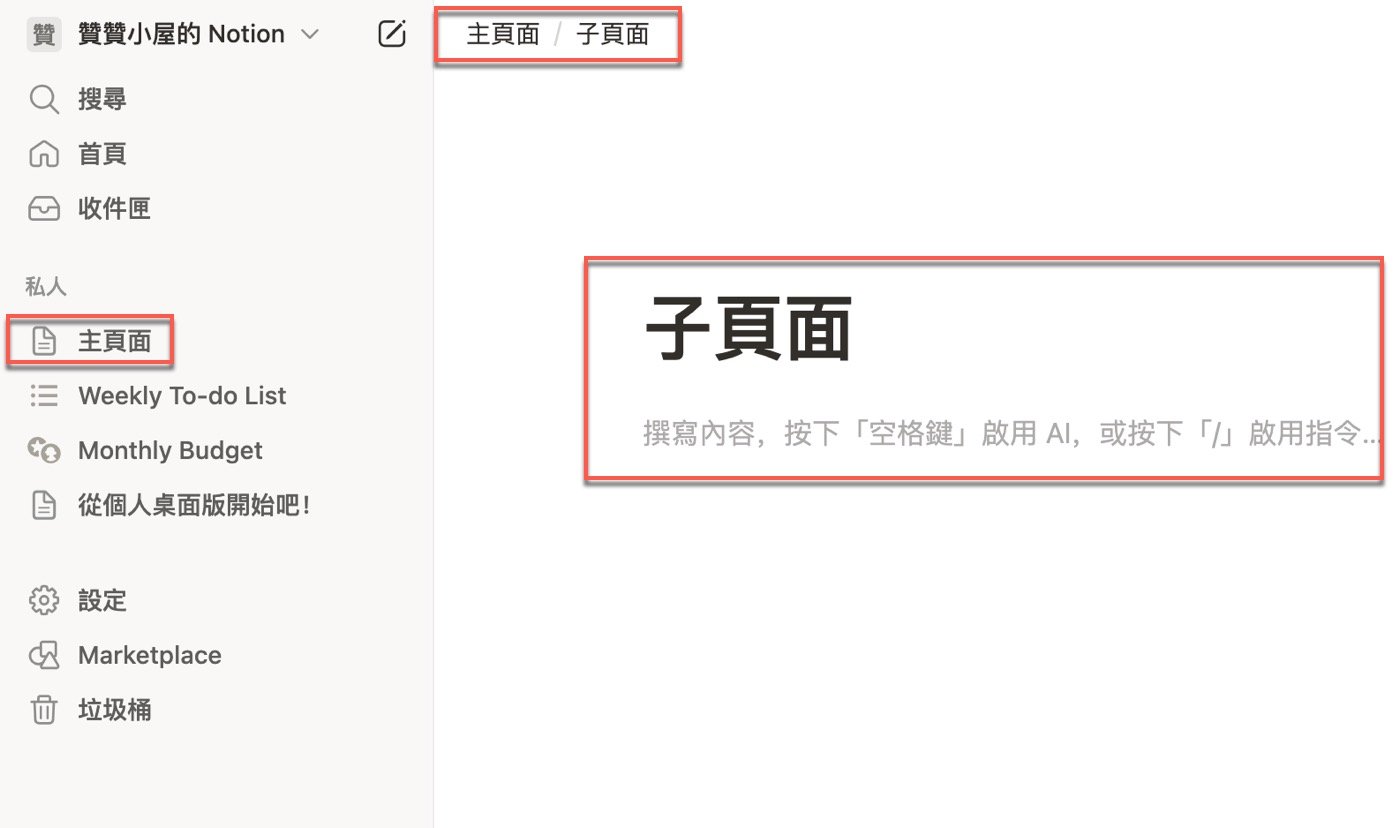
六、Notion工作流
為了更清楚理解Notion頁面之間的層級關係,將滑鼠游標移到頁面區塊的左側,在出現的快速選項中點選六個點的小圖標,接著選擇「移動到」,想要將該頁面移動到其他位置。所以這一系列的操作是最基本的Notion工作流:建立工作空間、新增頁面、編輯區塊。
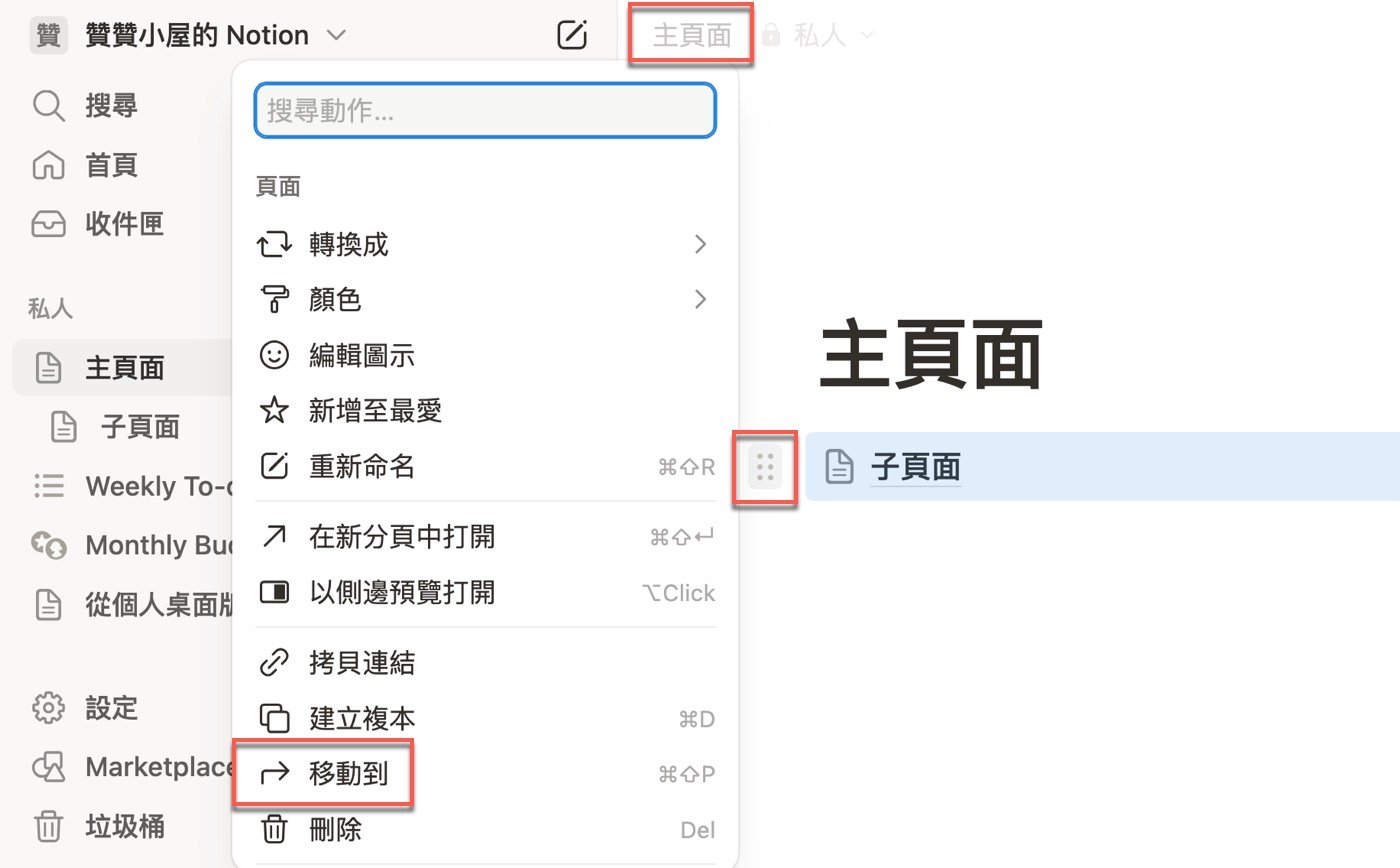
七、移至私人頁面
延續上個步驟,在跳出來的視窗選擇「移至私人頁面」,這裡可以稍微注意一下,在左邊的側邊欄中,目前此頁面仍然是從屬在主頁面的裡面,因此稍微有一點縮排的效果,如此會更加瞭解區塊的層級關係,這個關於其實不限於頁面,所有區塊都是一樣,例如通常會用到的Notion月曆小工具也是如此。
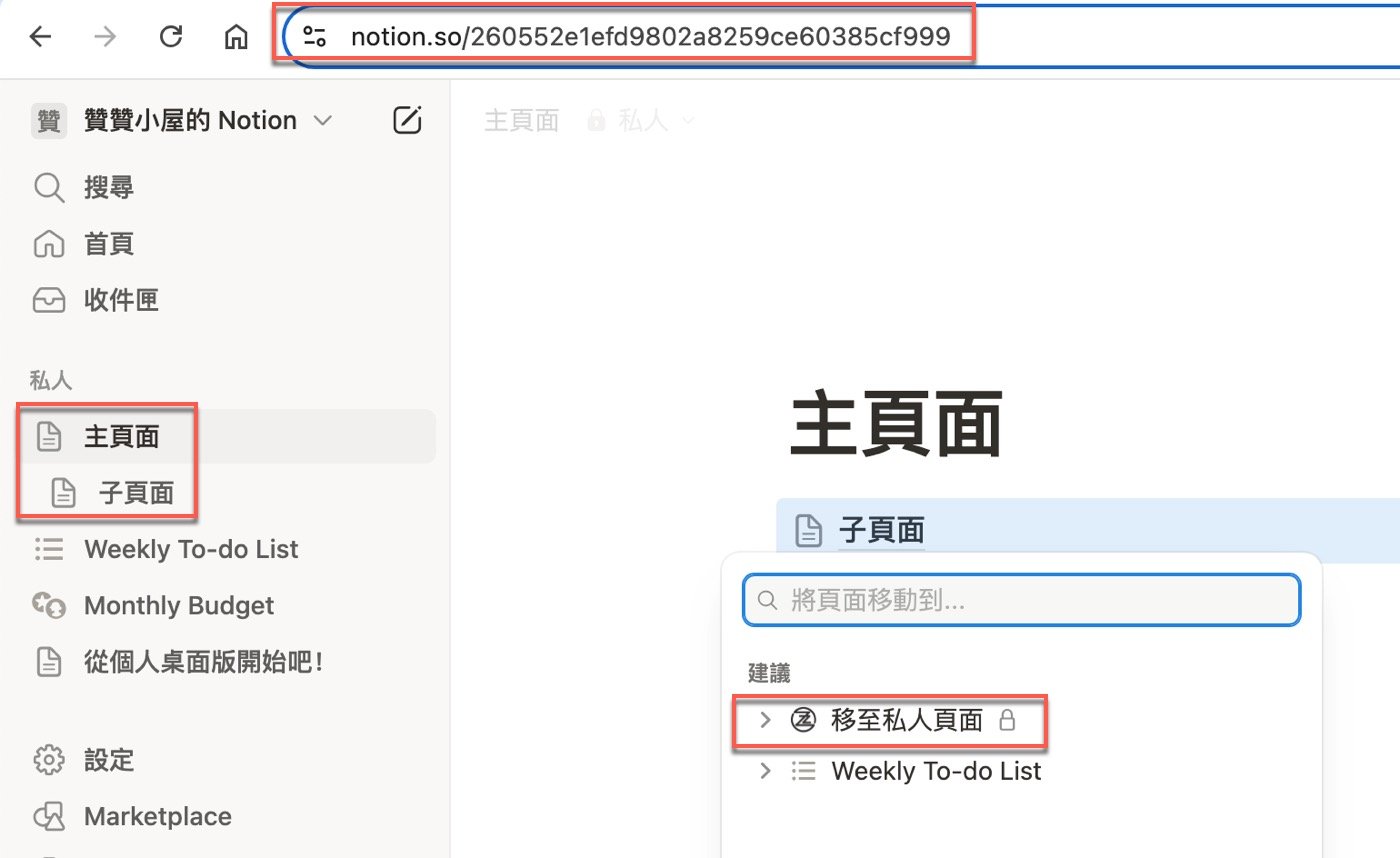
八、空間新增頁面
經過前面的操作,子頁面已經從主頁面移到私人頁面。此時,左邊的側邊欄中的「私人空間」已經顯示了兩個自訂頁面,而子頁面不再屬於主頁面,並且會顯示在目錄中,這算是跟ChatGPT怎麼用比較不同的地方,因為Notion在本質上是共享筆記協作應用,和一般AI工具是完全不一樣的。
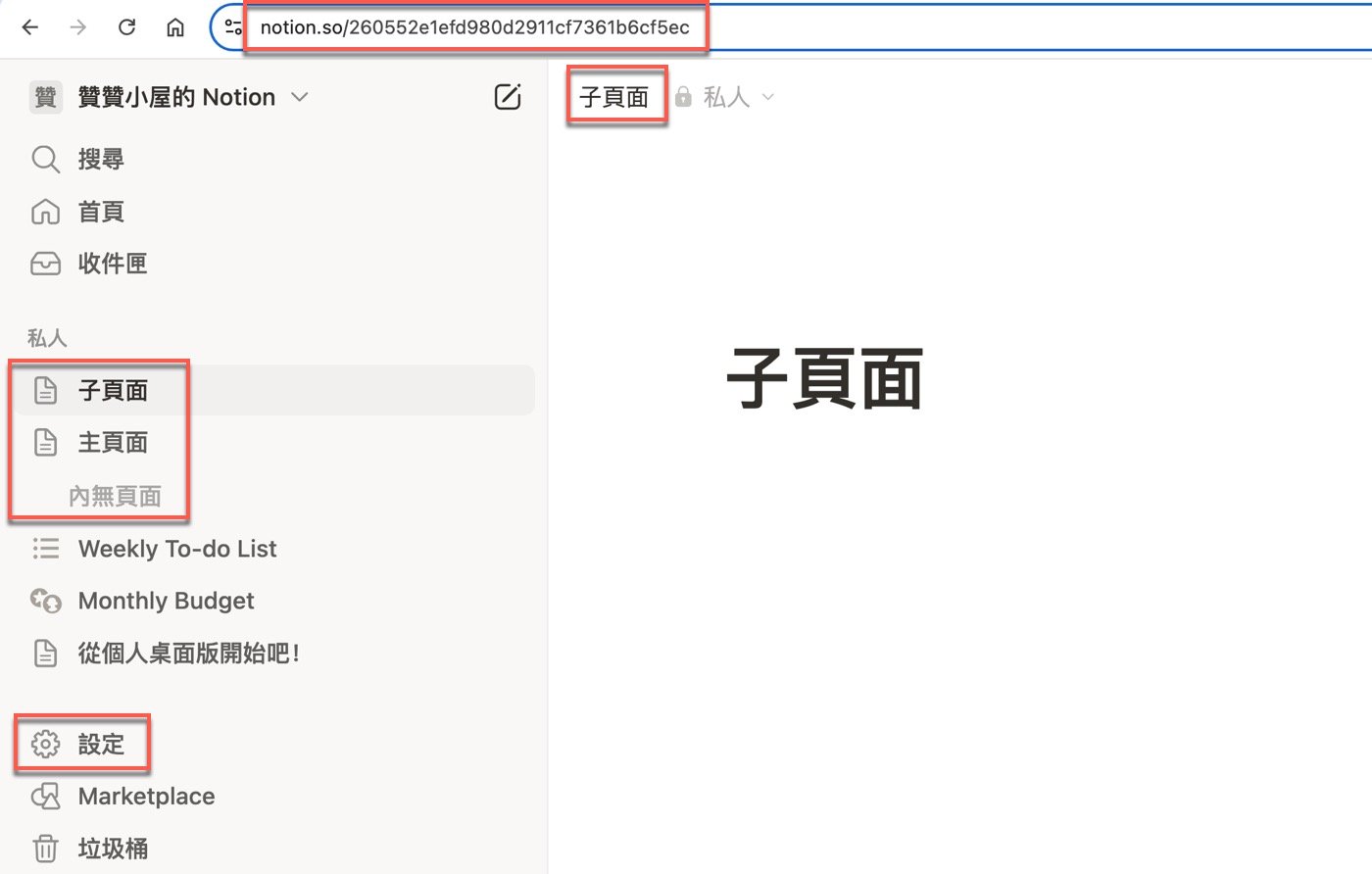
九、工作空間設定
在設定中可以先看看有哪些選項,包括工作空間的唯一ID,這些設定對管理和使用工作空間很有幫助,不過這裡要進行的是「危險區域」中的「刪除工作空間」,類似於NotebookLM是什麼中的刪除筆記本。
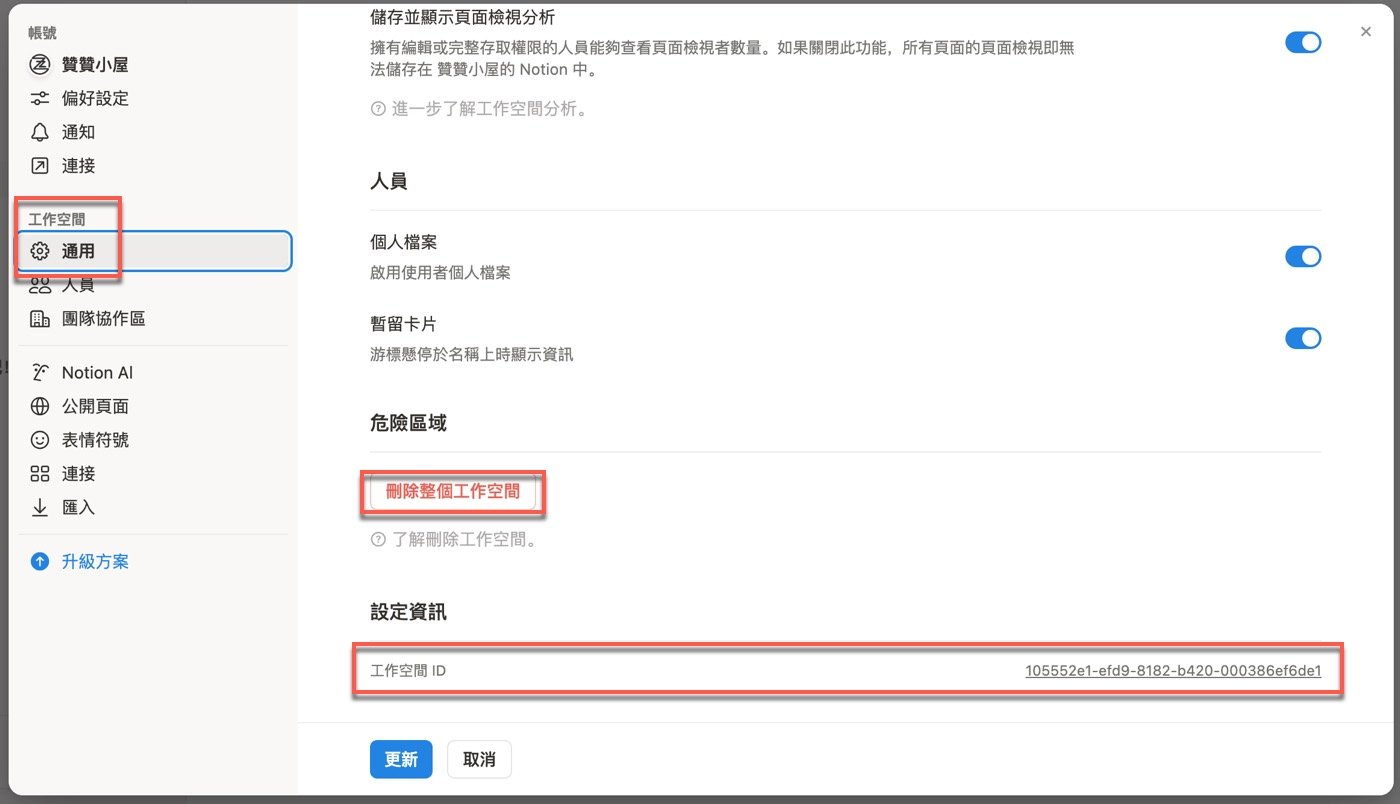
十、刪除工作空間
想要選擇刪除工作空間,Notion會跳出提示視窗,為了確保不會誤刪,系統會要求輸入工作空間的名稱作為確認,好了之後按下紅色的「永久刪除工作空間」按鈕,如此就完成了整個流程,和NotebookLM語音摘要一樣其實操作很簡單。
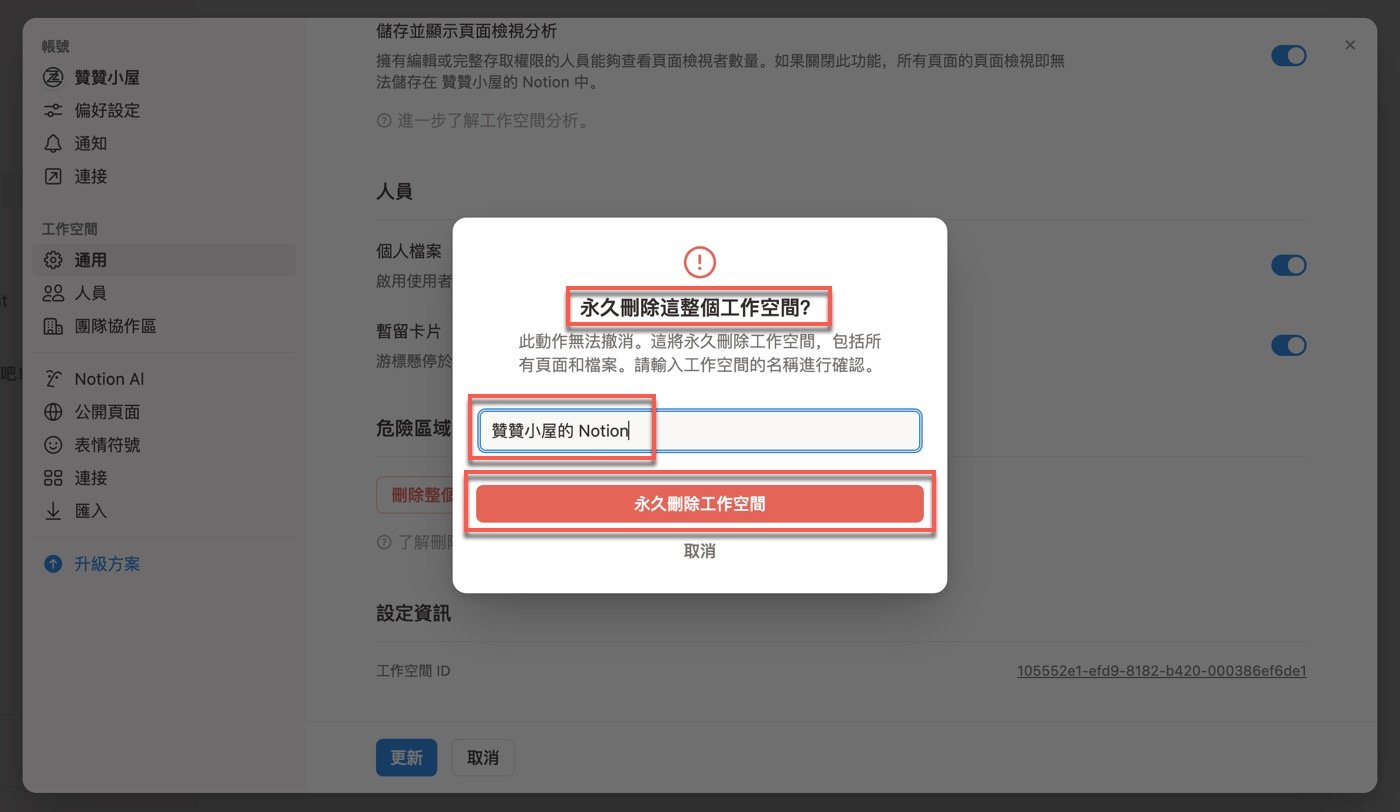
熟悉Notion基本操作
透過這篇文章,讀者應該已經能夠瞭解Notion工作空間的基本操作,熟悉如何新增和刪除空間。Notion的工作空間便是頁面的容器,每個頁面都可以嵌入其他子頁面,這一切使得Notion的架構非常靈活。在此基礎上可以開始探索其他功能,例如Notion PDF匯入等種種操作。
學會計、學Excel、學習AI工具,歡迎加入贊贊小屋社群。
AI工具大全:8種不同功能用途和30個應用清單
ChatGPT怎麼用?、Gemini是什麼?、Notion教學。
贊贊小屋AI課程:ChatGPT課程、AI工具全攻略、Notion課程。

